Tilfeldige slettelser er banen i vår digitale eksistens. Vi har alle vært der, enten det skyldes uforsiktig redigering eller å være for rask til å formatere et minnekort.
Den gode nyheten er at slettede filer vanligvis kan gjenopprettes med en ganske høy suksessrate - det betyr ikke at det alltid vil fungere, skjønt. (Det hjelper hvis du bruker riktig SD-kort Hvordan velge riktig SD-kort for jobben Hvordan velge riktig SD-kort for jobben SD-kort handler ikke bare om lagring! Faktisk er det flere andre faktorer å vurdere, og når du kjøper kortene dine, bør du gjøre deg oppmerksom på dem. Det er sagt at SD-kort ikke er alle opprettet like, ... Les mer.) Det er to spesifikke programmer, for Windows og OS X, at du ' Jeg vil være oppmerksom på.
Til å begynne med, hvis du ved et uhell sletter bilder, stopp øyeblikkelig . Ikke fortsett å jobbe og ikke sett kortet tilbake i kameraet. Sett i stedet kortet inn i en (eller ekstern) kortleser.
Etterpå følger du disse trinnene:
- Installer enten Recuva (Windows) eller PhotoRec (OS X).
- Pek programmet til minnekortet ditt og kjør det, som skal finne slettede bilder. Recuva har et enkelt grafisk brukergrensesnitt mens PhotoRec er hovedsakelig tekst, men ellers fungerer de på samme måte. Merk: For slettede filer, søk i "Fritt" mellomrom på minnekortet. For et korrupte kort, søk på "Hele" stasjonen.
- For PhotoRec, følg instruksjonene på skjermen for å velge en gjenopprettingsplassering. Når gjenopprettingen er fullført, vil filene være på den plasseringen.
- For Recuva, kjør skanningen og du blir bedt om å velge hvilke bilder du vil gjenopprette. Når du er valgt, kan du velge hvor filene skal gå.
Derfra kan du bare sjekke gjenopprettingsmappen og se hva du kunne lagre. I fremtiden, prøv å sende bildene dine Cloud Storage Remains Competitive - Dropbox & OneDrive Sammenlignet Cloud Storage Remains Competitive - Dropbox & OneDrive Sammenlignet OneDrive prøver å fange opp skybakken tungvekt Dropbox. Nylige forbedringer inkluderer økt ledig lagringsplass og hevede filstørrelseshett. OneDrive har forvandlet seg til et levedyktig alternativ, men er det bedre? Les mer til skyen for å holde orden før du prøver å redigere og slette dem fra kortet.
Har du noen gang hatt å bruke et bildegjenopprettingsprogram? Hvilken og hvorfor? Fortell oss din verste filslettelse eller datatapshistorie i kommentarene nedenfor.
Bildekreditt: Iunewind via Shutterstock.com

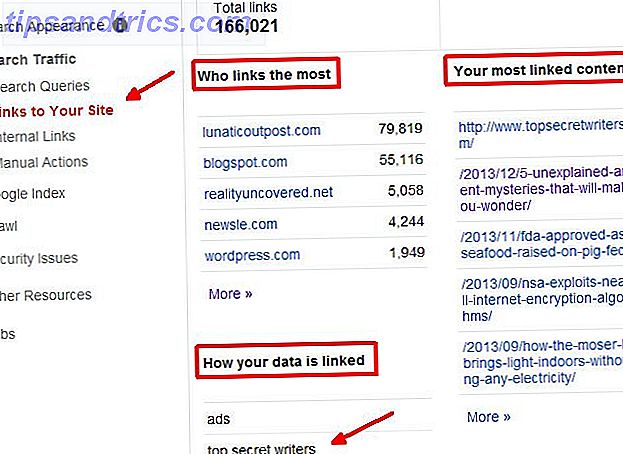
![Videoopplastingstjeneste Twitvid endrer nesten alt [Nyheter]](https://www.tipsandtrics.com/img/internet/975/video-uploading-service-twitvid-changes-nearly-everything.jpg)
